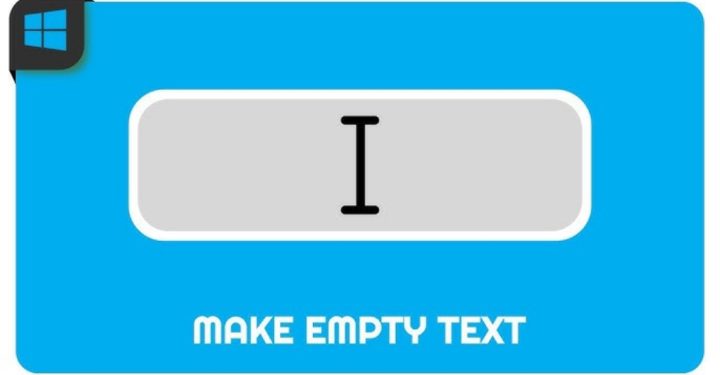So dimmen Sie Ihren Computerbildschirm ganz einfach für Anfänger
Das Dimmen Ihres Computerbildschirms ist eigentlich ganz einfach. Schwierig wird es jedoch, wenn Sie noch nie einen Computer oder Laptop benutzt haben.
Ein zu heller Bildschirm kann Ihre Augen schnell ermüden lassen. Wenn Sie nach dem Betrachten des Bildschirms häufig Augenschmerzen oder Schwindel verspüren, ist es vielleicht an der Zeit, Ihren Computerbildschirm zu dimmen.
Günstigste MLBB-Diamanten!
12 (11+1 Bonus)Mobile LegendenBANGJEFF
8.000 IDR56%Rp. 3.500110 DiamantenMobile LegendenKARO-KÖNIG
32.000 IDR10%28.600 IDR59 DiamantenMobile LegendenKARO-KÖNIG
19.000 IDR18%Rp. 15.40012 DiamantenMobile LegendenRudyStorez
8.000 IDR55%3.600 Rupien568 DiamantenMobile LegendenBV2SHOP
Rp. 170.00015%Rp. 143.600110 DiamantenMobile LegendenTopMur
32.000 IDR10%Rp. 28.700110 DiamantenMobile LegendenBV2SHOP
32.000 IDR11%28.400 Rupien44 DiamantenMobile LegendenKARO-KÖNIG
Rp. 14.70021%Rp. 11.500408 DiamantenMobile LegendenBV2SHOP
110.000 IDR4%105.300 IDR296 DiamantenMobile LegendenBV2SHOP
105.000 IDR27%75.900 RupienLesen Sie auch:
So dimmen Sie einen Computerbildschirm
Dieses Mal werden wir für diejenigen unter Ihnen, die noch Anfänger sind, verschiedene Möglichkeiten zum Dimmen Ihres Computerbildschirms besprechen. Komm, schau mal!
Verwenden physischer Tasten auf dem Monitor
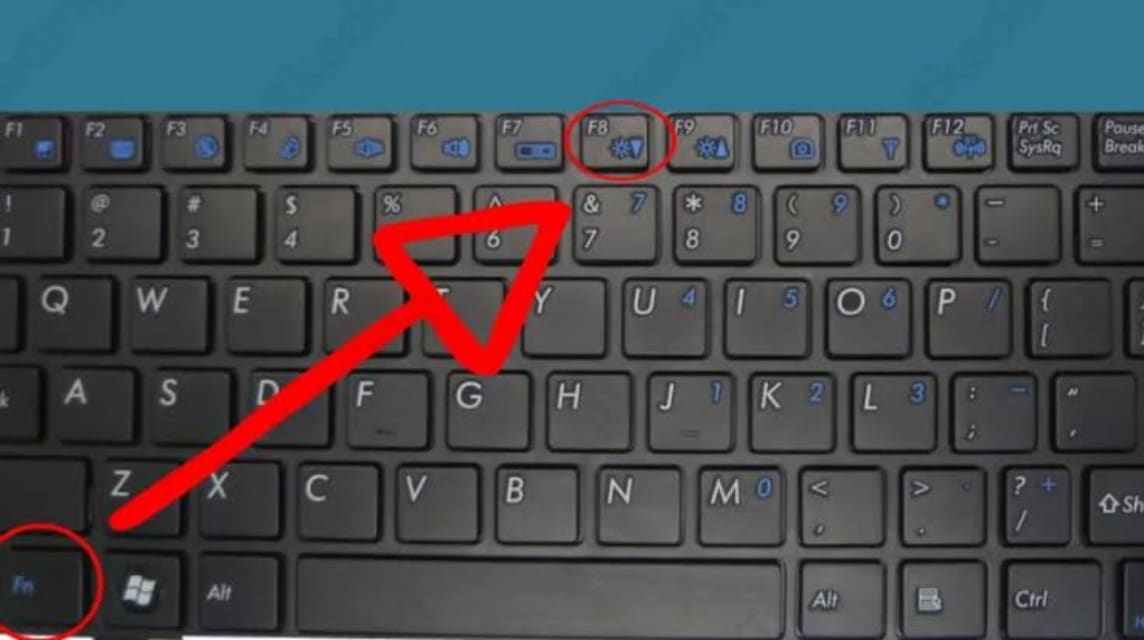
Im Folgenden finden Sie einige einfache Schritte, die Sie befolgen können.
Suchen Sie die Schaltfläche auf dem Monitor
Typischerweise verfügen Monitore über physische Tasten an der Unterseite oder an der Seite. Mit diesen Tasten können verschiedene Bildschirmeinstellungen, einschließlich der Helligkeit, angepasst werden.
Rufen Sie das Menü „Bildschirmeinstellungen“ auf
Drücken Sie die Menü- oder Einstellungstaste auf dem Monitor und suchen Sie dann nach der Option „Helligkeit“ oder „Helligkeit“.
Passen Sie die Bildschirmhelligkeit an
Verwenden Sie die Pfeiltasten oder + und –, um die Bildschirmhelligkeit zu verringern. Passen Sie es an, bis Sie sich wohl fühlen.
Verwenden der Einstellungen in Windows
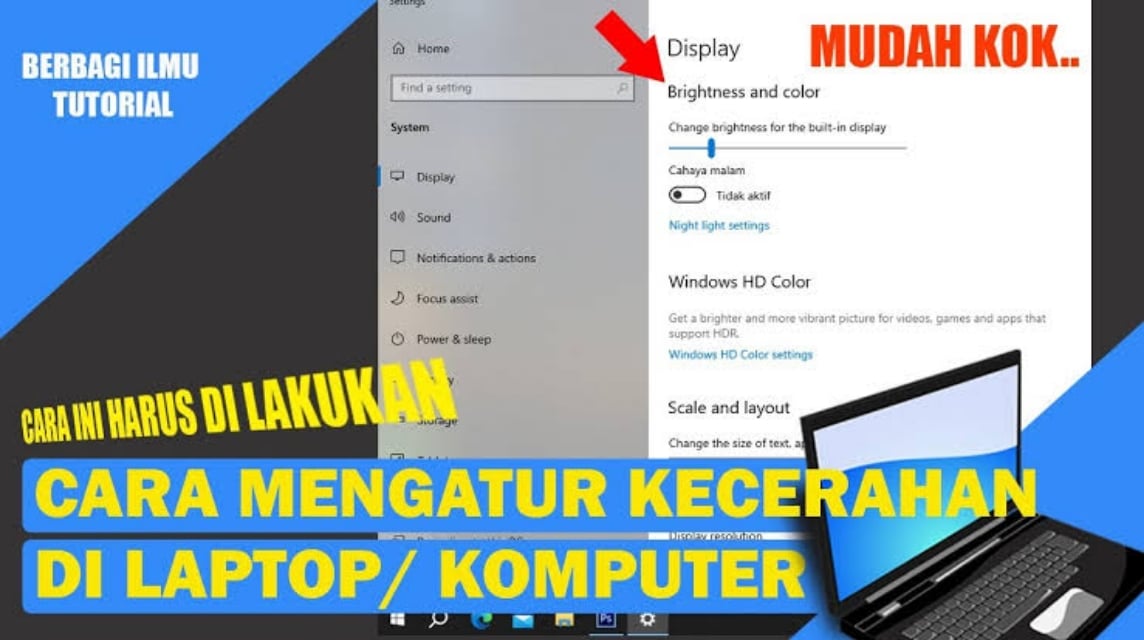
Wenn Sie einen Computer verwenden FensterDas Dimmen des Bildschirms kann direkt über die Windows-Einstellungen erfolgen. Hier sind die Schritte:
Öffnen Sie die Windows-Einstellungen
Drücken Sie die Windows-Taste + I, um die Einstellungen zu öffnen, oder klicken Sie auf das Zahnradsymbol im Startmenü.
Wählen Sie System > Anzeige (Anzeige)
Wählen Sie im Einstellungsmenü die Option „System“ und klicken Sie dann auf „Anzeige“.
Helligkeit anpassen
Unter „Helligkeit und Farbe“ oder „Helligkeit und Farbe“ sehen Sie einen Helligkeitsregler. Wischen Sie nach links, um die Bildschirmhelligkeit zu verringern. Dies ist die schnellste und praktischste Möglichkeit, die Helligkeit direkt über das Windows-System anzupassen.
Verwenden der Tastatur (falls verfügbar)

Bei einigen Computern oder Laptops können Sie die Bildschirmhelligkeit direkt über Tastenkombinationen auf der Tastatur anpassen.
Suchen Sie auf der Tastatur nach dem Helligkeitssymbol
Normalerweise sieht das Helligkeitssymbol wie eine Sonne oder eine Glühbirne aus und befindet sich in der Tastenreihe F1 bis F12.
Drücken Sie die Helligkeitstaste
Drücken Sie die Taste mit dem Symbol. Bei einigen Laptops müssen Sie gleichzeitig mit dieser Taste die Fn-Taste drücken, um die Bildschirmhelligkeit anzupassen.
Passen Sie es an, bis es angenehm ist
Drücken Sie so lange, bis der Bildschirm eine für Ihre Augen angenehme Helligkeit erreicht.
Verwendung von Anwendungen von Drittanbietern
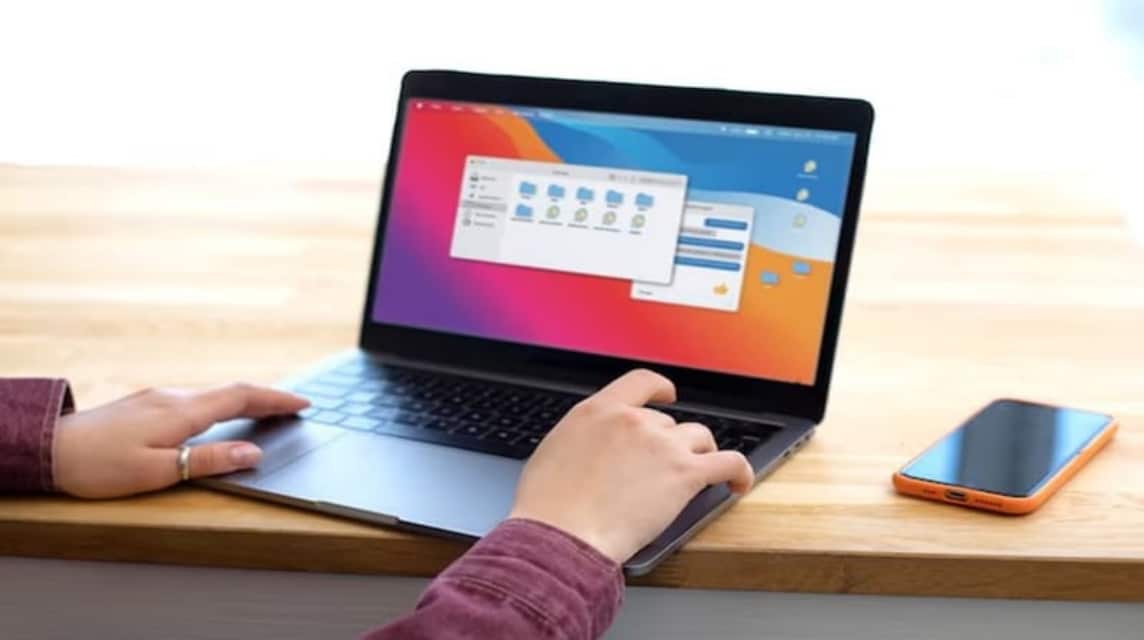
Wenn Sie eine weitere Steuerung benötigen, gibt es auch Anwendungen von Drittanbietern, mit denen Sie die Helligkeit Ihres Computerbildschirms anpassen können, z. B. f.lux und Dimmer. So verwenden Sie es:
Laden Sie die Anwendung herunter und installieren Sie sie
Sie können f.lux oder ähnliche Anwendungen von der offiziellen Website herunterladen. Diese Anwendungen sind normalerweise kostenlos und einfach zu installieren.
Stellen Sie Helligkeit und Farbtemperatur ein
Öffnen Sie nach der Installation die Anwendung und passen Sie die Helligkeit wie gewünscht an. Anwendungen wie f.lux verfügen außerdem über eine Funktion zur Einstellung der Farbtemperatur, die nützlich ist, um blaues Licht zu reduzieren, damit Ihre Augen nicht schnell ermüden.
Passen Sie den automatischen Einstellungsmodus an
Mit f.lux können Sie den automatischen Modus für Tag und Nacht einstellen. Daher wird der Bildschirm nachts automatisch gedimmt und trägt so zur Erhaltung der Augengesundheit bei.
Verwenden des Nachtmodus (Nachtlicht) in Windows

Unter Windows können Sie das Nachtlicht verwenden, um den Bildschirm zu dimmen und gleichzeitig das blaue Licht zu reduzieren. So geht's:
- Drücken Sie die Windows-Taste + I und wählen Sie dann System > Anzeige.
- Aktivieren Sie unter „Helligkeit und Farbe“ Nachtlicht. Sie können die Intensität auch nach Wunsch anpassen.
- Sie können den Nachtlichtplan so einstellen, dass er sich nachts automatisch einschaltet. Dies ist besonders hilfreich, wenn Sie häufig nachts arbeiten.
Eine hohe Bildschirmhelligkeit macht die Anzeige zwar klarer, aber wenn sie zu lang ist, können Ihre Augen schnell ermüden und sogar Kopfschmerzen verursachen. Übermäßiges Bildschirmlicht kann auch die Netzhaut schädigen, wenn es nicht angepasst wird.
Durch Dimmen Ihres Computerbildschirms können Sie die Belastung Ihrer Augen verringern und die Sehkraft langfristig erhalten.
Lesen Sie auch:
Das sind also die fünf Möglichkeiten, wie Sie Ihren Computerbildschirm dimmen können. Probieren Sie die für Sie einfachste Methode aus und vergessen Sie nicht, diesen Artikel mit Ihren Freunden zu teilen.
Vergessen Sie nicht, Spiele und verschiedene andere digitale Produkte immer aufzuladen VCGamers Marktplatz!